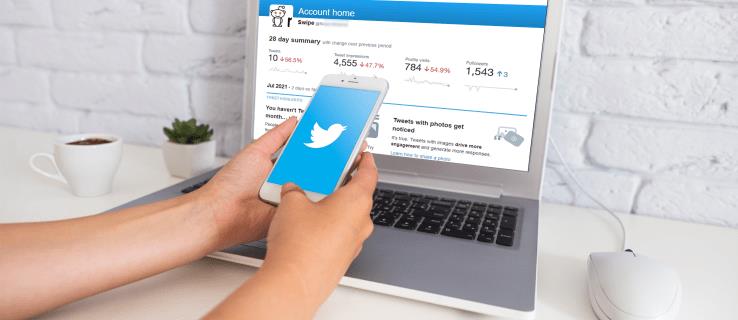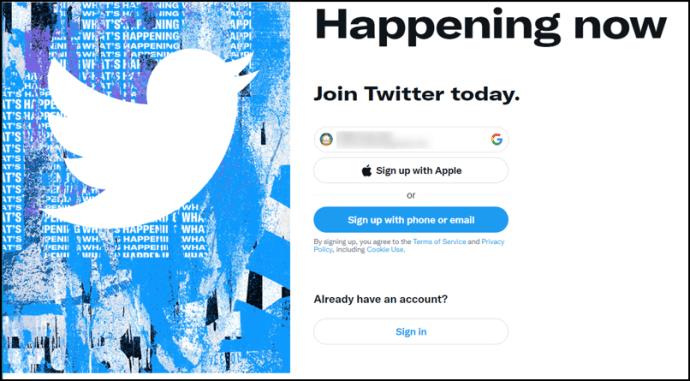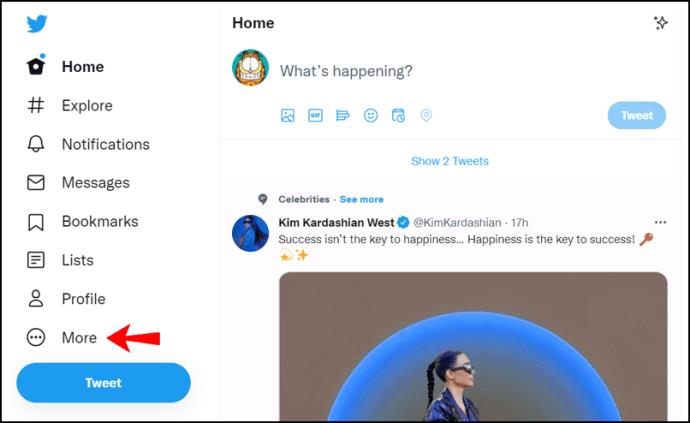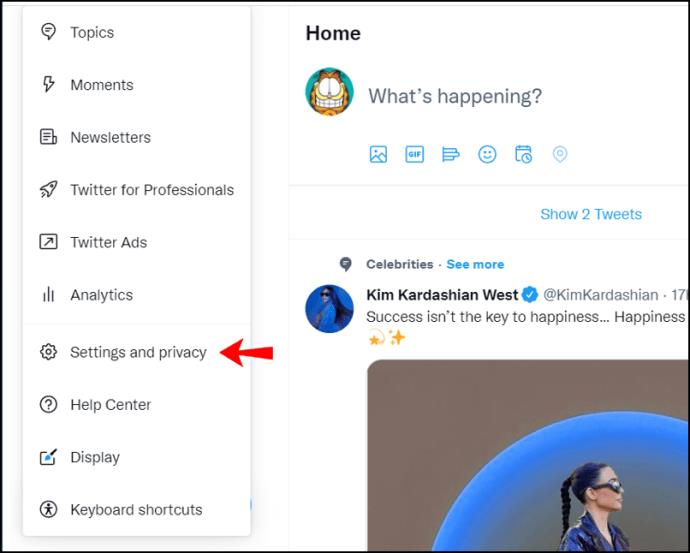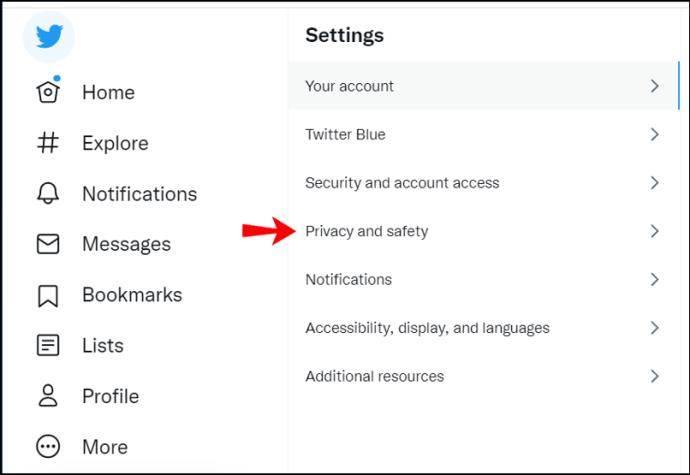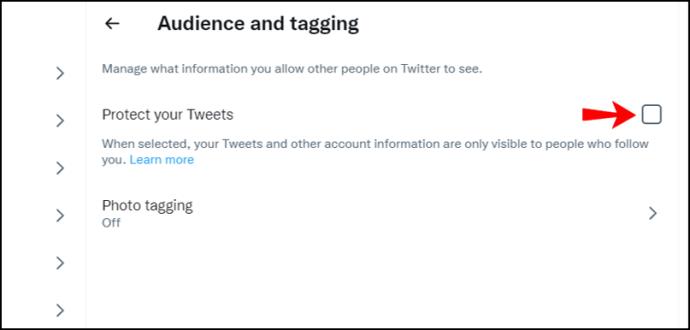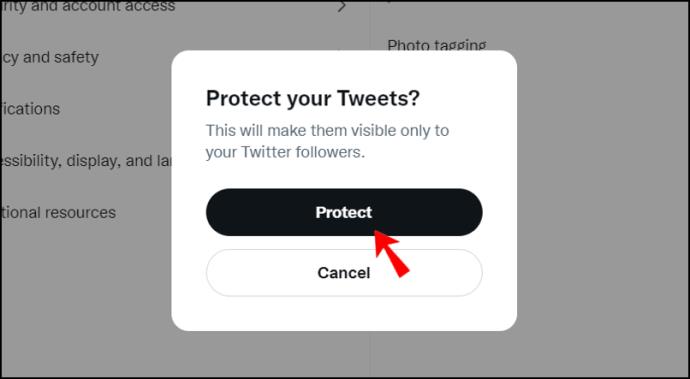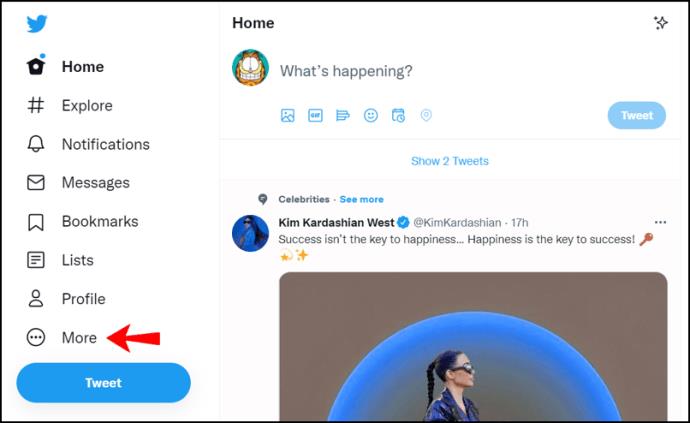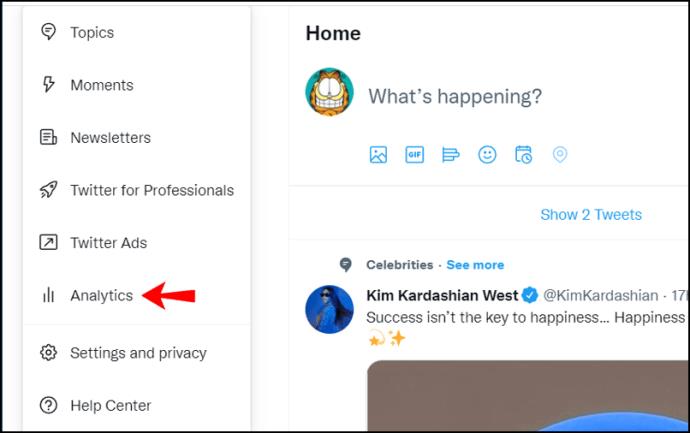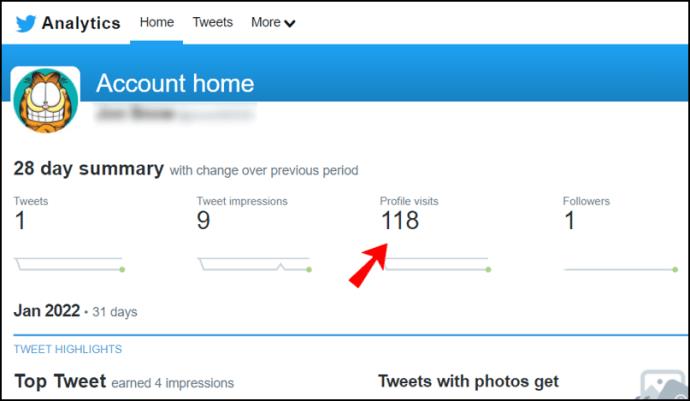Если у вас есть учетная запись в Твиттере, то в какой-то момент вы, возможно, задавались вопросом, кто взаимодействует с вашим профилем. Хотя есть определенные вещи, которые вы можете найти, например, какие учетные записи лайкают и публикуют ваши твиты, невозможно увидеть, кто просматривает ваши твиты и ваш профиль . Вы можете узнать о вовлеченности профиля только через Twitter Analytics.
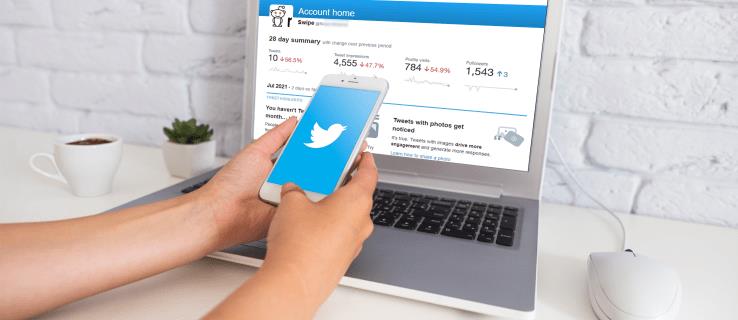
Это руководство расскажет, к какой именно информации вы можете и не можете получить доступ в своем профиле Twitter. Мы также рассмотрим некоторые распространенные вопросы, связанные с политикой конфиденциальности Twitter.
Понимание посещений профиля Twitter
Узнать, кто посещает ваш профиль в Твиттере, невозможно , но можно увидеть, сколько. В отличие от LinkedIn, который позволяет вам просматривать, кто нажимает на ваш профиль, Twitter не предлагает эту функцию. Вы можете узнать, видел ли кто-то ваши твиты, только через прямое взаимодействие.
Вы можете видеть, кто лайкает, комментирует и ретвитит. Вы также можете увидеть, какие учетные записи подписаны на вас или упоминают вас в другом сообщении. Это неудивительно, учитывая, что эта информация общедоступна во всех социальных сетях.
Видимость вашего профиля в основном зависит от настроек вашего профиля в Твиттере. Если ваш профиль установлен как «Общедоступный», то не только каждый пользователь Твиттера может просматривать его содержимое, но и почти каждый, кто знает ваше имя пользователя Твиттера, может его найти. Помимо просмотра вашего контента, они также могут свободно взаимодействовать с вами.
С другой стороны, если вы настроите свой профиль как «Частный», только ваши подписчики будут иметь доступ к вашему профилю и вашим твитам.
Как сделать свою учетную запись Twitter приватной в браузере
Если вы хотите сделать свою учетную запись Twitter приватной с помощью браузера, вам нужно сделать следующее:
- Откройте «Твиттер» и войдите в свою учетную запись.
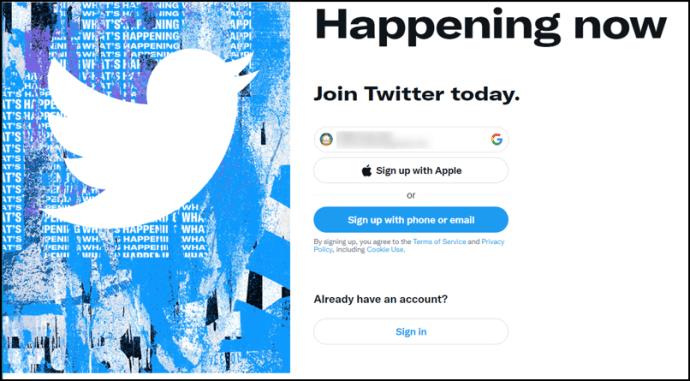
- Перейдите на вкладку «Дополнительно» на левой боковой панели.
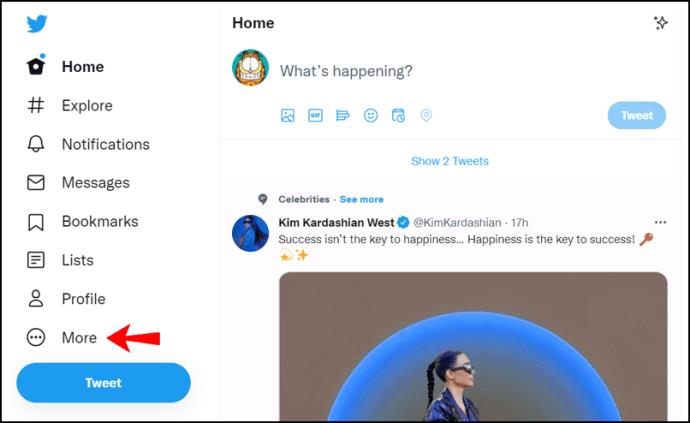
- Выберите «Настройки и поддержка».
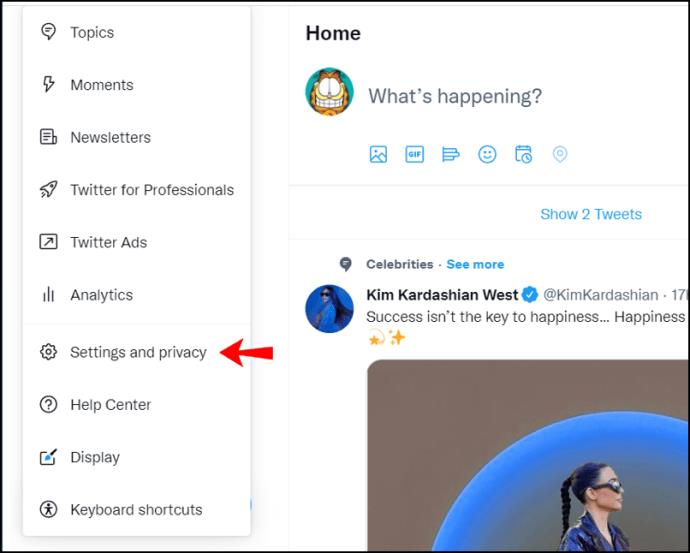
- Выберите «Настройки и конфиденциальность».
- В главном окне выберите «Конфиденциальность и безопасность» .
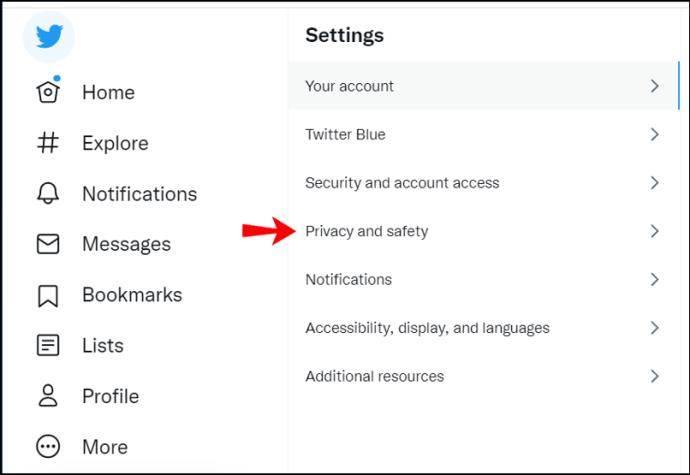
- В разделе «Ваша активность в Твиттере» выберите «Аудитория и теги».

- Установите флажок «Защитите свои твиты» справа.
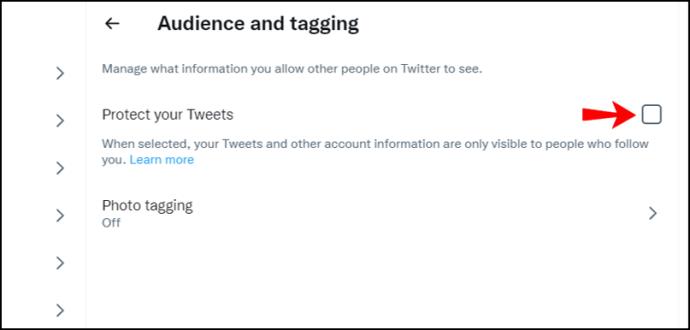
- Выберите «Защитить».
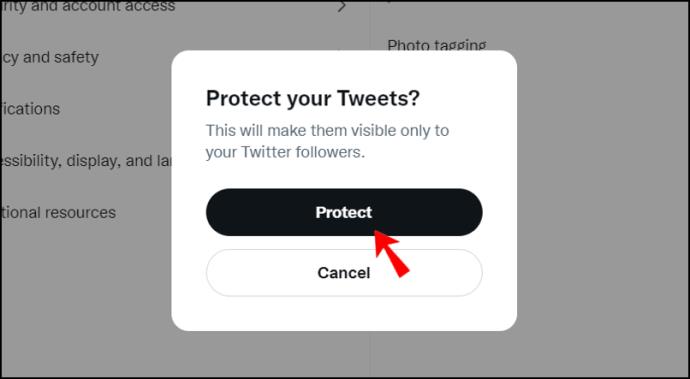
В этот момент Twitter может попросить вас снова войти в свою учетную запись.
Теперь только ваши подписчики смогут взаимодействовать с вашими твитами. Помните, что некоторая информация в вашем профиле Twitter всегда будет общедоступной. Например, если вы предоставили эту информацию, каждый человек в Твиттере может просмотреть вашу биографию, изображение профиля, веб-сайт и местоположение.
Как сделать свою учетную запись Twitter приватной с помощью приложения для Android/iOS
Создание частной учетной записи Twitter в приложении для Android или iOS аналогично тому, как это делается в браузере, но навигация и пользовательский интерфейс отличаются.
- Откройте приложение «Твиттер» на Android или iOS.
- Нажмите на значок «профиль» в левом верхнем углу.
- Выберите «Настройки и конфиденциальность» в нижней части выпадающего меню.
- Выберите «Конфиденциальность и безопасность» из вариантов.
- Нажмите «Аудитория и теги».
- Нажмите «Защитите свои твиты», чтобы переместить ползунок в положение «включено».
Использование расширения для браузера, чтобы узнать, кто посещал ваш профиль в Твиттере
Многие расширения браузера утверждают, что предлагают такую функциональность для Twitter и практически всех социальных сетей. Тем не менее, у большинства веб-расширений есть проблемы, и вам следует их опасаться.
Несмотря на то, что эти расширения для браузера бесплатны и могут показаться подлинными, в первую очередь они могут запрашивать ваши личные данные. Вы неосознанно предоставите этому веб-расширению доступ к вашей личной информации.
Между тем, вместо того, чтобы уведомлять вас, когда какая-либо учетная запись просматривает ваш профиль в Твиттере, они дадут вам знать только в том случае, если профиль с тем же веб-расширением нажал на ваш. Что еще хуже, это мошенническое веб-расширение также будет отслеживать все другие веб-сайты, которые вы посещаете, и уведомлять других людей (у которых есть то же расширение), когда вы просматриваете их профиль. Решение об установке этого расширения в конечном итоге зависит от вас, но это не рекомендуется.
Использование приложения для просмотра того, кто посещал ваш профиль в Твиттере
Как и в случае с расширениями для браузера, нет приложения, которое вы могли бы использовать для просмотра реальных имен пользователей учетных записей, посещающих ваш профиль в Твиттере . Однако вы можете использовать определенные приложения в качестве альтернативы Twitter Analytics для подсчета количества профилей и количества просмотров твитов. Два лучших приложения для измерения и анализа вашей вовлеченности — это HootSuite и Crowdfire.
Хотя ни одно из приложений не может предоставить конкретную информацию о том, кто просматривает ваш профиль, они предложат точную информацию о вовлеченности вашего профиля. Кроме того, оба приложения дадут вам знать, какие сообщения привлекают наибольшее внимание, сколько просмотров вашего профиля ежедневно и количество учетных записей, которые видят ваши твиты.
Оба приложения предлагают бесплатную версию, но только Crowdfire предоставляет неограниченную бесплатную учетную запись. С другой стороны, HootSuite дает вам только 30-дневную бесплатную пробную версию. Если вы не хотите платить за приложение, Twitter Analytics — гораздо более безопасная альтернатива.
Использование Twitter Analytics, чтобы показать, кто посетил ваш профиль
Twitter Analytics — это бизнес-инструмент, который помогает измерять вовлеченность профиля и другие демографические данные, а также отображает количество посещений профиля, посещений твитов, ответов на твиты и т. д. Это может быть полезно, если вы являетесь создателем контента, влиятельным лицом или интернет-пользователем. владелец бизнеса.
Как упоминалось ранее, невозможно просмотреть, какие учетные записи посещали ваш профиль в Твиттере, даже с помощью Twitter Analytics. Тем не менее, удобно видеть количество посещений и ответов на различные твиты .
1. Получите доступ к Twitter Analytics с помощью Android или iOS.
Twitter Analytics недоступен в мобильном приложении для Android или iOS. Тем не менее, вы по-прежнему можете просматривать статистику твитов, включая показы, взаимодействия, подробные сведения, новых подписчиков, посещения профиля и переходы по ссылкам. Данные, доступные для каждого твита, зависят от его содержания. Например, вы не увидите статистику переходов по ссылкам, если в твите нет ссылок.
Примечание. Вы можете просматривать статистику только по своим твитам и любым вашим ответам на твиты. Ретвиты исключены.
Чтобы просмотреть статистику по вашим твитам или ответам в Твиттере, вам нужно сделать следующее:
- Откройте приложение «Twitter» для iOS или Android и щелкните значок своего профиля в левом верхнем углу.
- В появившемся выпадающем меню еще раз нажмите на изображение «профиля» .
- Выберите вкладку «Твиты» или «Твиты и ответы» .
- При прокрутке вниз вы увидите значок панели статистики с числом рядом с ним. Это число является количеством ваших просмотров (показов).
- Чтобы просмотреть дополнительную статистику, коснитесь значка «панель статистики».
2. Получите доступ к Twitter Analytics с помощью браузера в Windows, Mac, Linux, Chromebook и других устройствах.
Доступ к Twitter Analytics с помощью Twitter в браузере
- Откройте «Твиттер» в браузере.
- Войдите в свою учетную запись, если вы еще этого не сделали.
- Перейдите в «Еще» в своем профиле.
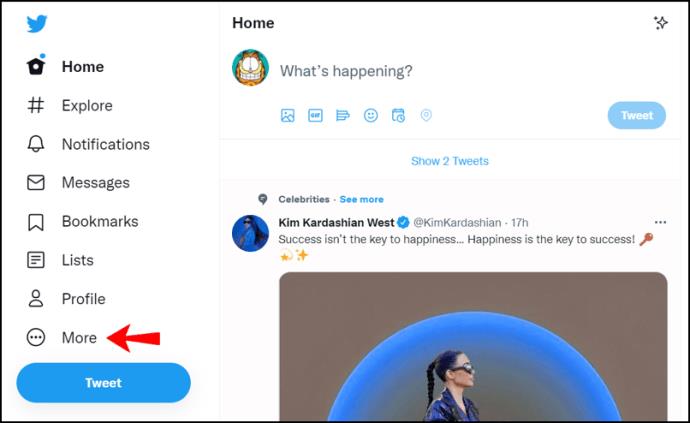
- Нажмите на «Аналитика».
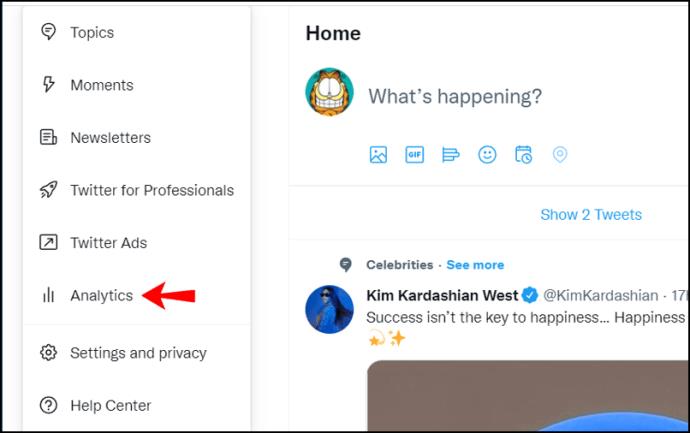
- Выберите «Включить аналитику».
- Перейдите в раздел «Посещения профиля».
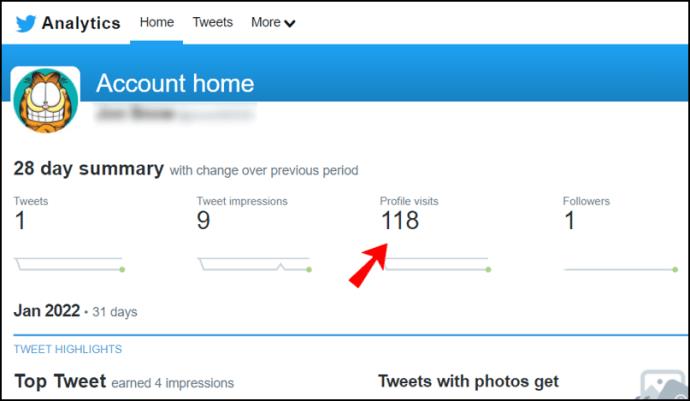
Доступ к Twitter Analytics с помощью веб-страницы
Чтобы включить страницу Twitter Analytics в настольном браузере, перейдите в Twitter Analytics , войдя в свою учетную запись. Там вы можете увидеть всю важную информацию о вашем профиле.
Некоторые другие показатели, которые отслеживает Twitter Analytics, включают: количество опубликованных вами твитов, количество просмотров или показов, которые вы получили, количество раз, когда другая учетная запись упомянула вашу, и количество ваших подписчиков.
Все эти показатели измеряются каждый месяц. Веб-сайт Twitter Analytics также сообщит вам, какой твит привлек наибольшее внимание и кто является вашим главным подписчиком месяца. Если вы используете эту социальную сеть и платформу для блогов для продвижения продукта или услуги, Twitter Analytics поможет вам, сообщив, как работает ваша кампания в Twitter.
После того, как вы проанализируете общее количество показов и уровень вовлеченности, вы будете знать, какие области процветают, а над какими вам нужно поработать. Кроме того, вы сможете больше узнать о своих подписчиках.
Независимо от вашей платформы в социальных сетях, нормально интересоваться тем, кто посещает ваш профиль, и Twitter не является исключением. Хотя многие расширения и приложения для браузера заявляют, что могут предоставить вам такую информацию, это невозможно. Несмотря на это, вы можете, по крайней мере, просмотреть статистику профиля и твитов в форме подсчета с помощью Twitter Analytics или просмотреть статистику непосредственно в своих твитах и ответах.
Часто задаваемые вопросы по аналитике Твиттера
Можете ли вы увидеть, кто просматривает ваши твиты в Twitter?
Невозможно точно узнать, какие учетные записи просматривали ваши твиты. С другой стороны, вы можете узнать количество учетных записей, которые просматривали ваши твиты и взаимодействовали с ними.
Если вам интересно, насколько видны ваши твиты в первую очередь, это зависит от того, является ли ваш профиль в Твиттере общедоступным или закрытым. Если у вас есть личная учетная запись, вам не о чем беспокоиться. Только ваши подписчики могут видеть ваши твиты и взаимодействовать с ними. Мало того, они также не будут отображаться в результатах поиска.
Однако любой может взаимодействовать с вашими твитами, если у вас есть общедоступный профиль в Твиттере. Если учетные записи, которые не подписаны на вас, выполняют поиск по определенному ключевому слову, ваши твиты, содержащие это ключевое слово, могут появиться в результатах поиска. Или, например, если ваш профиль был общедоступным в какой-то момент, но затем вы сделали его закрытым, некоторые твиты все равно могут отображаться в результатах поиска.
Кто-нибудь может сказать, следите ли вы за ним в Твиттере?
Если вы используете свою учетную запись Twitter для просмотра профилей других людей и беспокоитесь, что они могут подумать, что вы «преследуете» их, вам не о чем беспокоиться. Политика конфиденциальности Twitter не дает никому доступа к этой информации. Хотя многие приложения заявляют, что могут точно сообщить вам, кто следит за вашим профилем, обычно это мошенники.
Кроме того, если вы планируете загрузить такое приложение, не тратьте на него время и деньги. Вы только добровольно предоставите им свои данные и информацию о профиле.